网络视频监控软件说明书
- 格式:doc
- 大小:6.76 MB
- 文档页数:27

海康威视iVMS-4200操作说明书前言非常感谢您购买我公司的产品,如果您有什么疑问或需要请随时联系我们。
适用型号本手册适用于网络视频监控软件iVMS-4200。
声明• 本手册可能包含技术上不准确的地方,或与产品功能及操作不相符的地方,或印刷错误。
我司将根据产品功能的增强或变化而更新本手册的内容,并将定期改进及更新本手册中描述的软硬件产品。
更新的内容将会在本手册的新版本中加入,恕不另行通知。
• 本手册中内容仅为用户提供参考指导作用,不保证与实物完全一致,请以实物为准。
约定在本手册中为了简化描述,做以下约定:• 网络视频监控软件iVMS-4200简称为软件。
• 网络硬盘录像机、、视频服务器、NVR、IP Camera和IP Dome等统一称为设备。
. iVMS-4200 简介. 功能概述软件iVMS-4200是为嵌入式网络监控设备开发的软件应用程序,适用于嵌入式网络硬盘录像机、混合型网络硬盘录像机、网络视频服务器、NVR、IP Camera、IP Dome、PCNVR和解码设备以及视音频编解码卡,支持实时预览、远程配置设备参数、录像存储、远程回放和下载等多种功能。
iVMS-4200具有以下特点:• 界面容器化处理模式:在客户端组件的界面设计上,精心采用容器化处理,简化了多屏和单屏切换的处理方式,大幅改善多屏操作感受,适应了一机多屏的PC发展趋势。
• 通道化管理模式:在客户端组件设计中,加入了通道化管理模式,抛开了以设备为核心主体的传统设计方式,更加适应于IP监控的发展方向。
• 用户体验为重心的界面设计:提供图片式可视化控制面板,以用户体验为重心,颠覆式的采用所需即可用的模式,提供一个功能的多个入口,以期达到最大限度减少用户操作步骤的目标。
• 需要才可见的显示方式:在客户端组件的界面元素上,加入了需要才可见的显示方式,在日历,时间条,工具栏,系统信息栏等多处,加入该设计模式,最大限度的节省有限的屏幕显示空间。
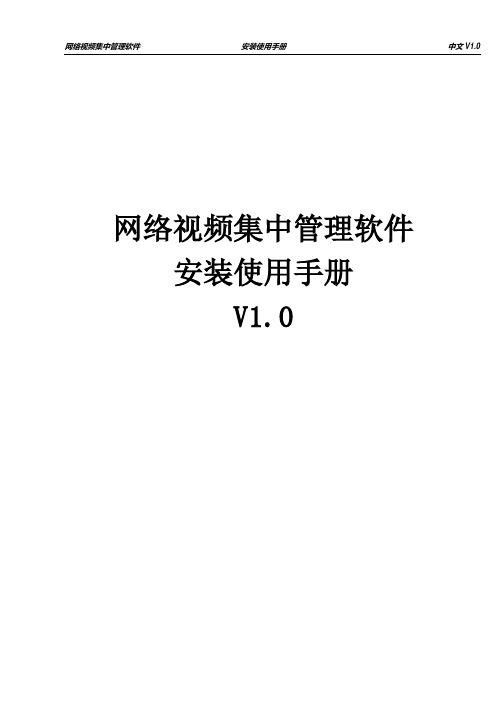

网络视频监控系统使用手册Ver2.042007年1 月26 第 1 章 系统介绍1.1 用户登录 1.2 界面说明第2章 系统配置2.1 增加新设备 2.2 设备参数配置2.2.1 基本参数设置 2.2.2 设置媒体参数 10 2.2.3 云台控制12 2.2.4 设备接口及告警设置 16 2.2.5 运动侦测告警设置 18 2.2.6 连接参数 19 2.2.6 用户管理 20 2.3 分组设置 20 2.4 用户管理 21 2.4.1 添加用户 21 2.4.2 修改用户信息23 2.5 日志管理 24第3章 监控功能介绍 .2..5.3.1浏览设备图象25 3.2 浏览分组图象 3.3 场景功能26 3.4 云台、镜头控制功能 26 3.5 图片抓拍27 3.6 本地监控录象回放29.1..4..第1章系统介绍网络视频监控系统是计算机为基础,为远程或本地的用户提供一整套完整的监控系统。
系统界面友好,操作简便,具有良好的可扩展性。
1.1用户登录输入用户名及正确的密码才能够登录网络视频监控系统。
第一次安装本系统时,默认adm in 。
1秦戛皓1 1凶多画面 监控软件17〕保存密码提示:登入系统后,请尽快修改用户密码。
1.2界面说明多画面监控系统[第二版]的操作界面如下: ① 标题栏 ② 菜单栏 ③ 功能栏 ④ 显示窗口栏 ⑤ 云镜控制栏 ⑥ 导航栏 ⑦ 消息栏标题栏:購科押舔帝雋君泗,显示系统的版本信息。
菜单栏:系统具有的菜单功能如下图:丢竦(9 系统管理服务器(妙谩备(町團片(妙萍:地录像良联(30 其于②的用户名称和密码都是:✓确定I用尸名I1、系统菜单可以“注销”、“锁定”或“退出”监控系统。
2、系统配置菜单包括编码设备、解码设备、录像设备、用户和日志等配置新的系统首先要正确将上述设备配置以后才能使用,建议用户仔细阅读说明书,按照说明书的步骤配置新设备。
3、功能栏主要包括图片抓拍浏览、本地监控录像回放、选择分屏方式和场景等功能。
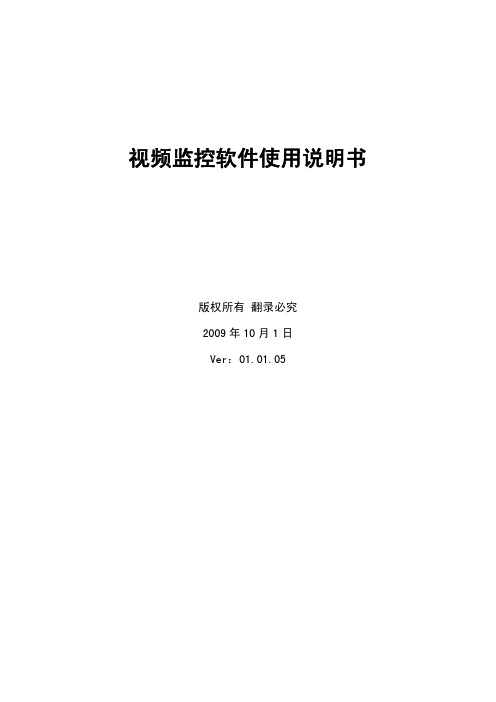
视频监控软件使用说明书版权所有 翻录必究2009年10月1日Ver:01.01.05注意事项首先,感谢您选用我公司最新产品。
在使用本监控卡之前,请详细阅读本说明书所涉及的相关事项,熟悉硬件、软件各部分的功能后,方能使用,以确保该系统为您发挥最佳功能。
否则一切后果自负。
本说明书将向您详细阐述全实时“视频监控系统”的安装、操作、设置和网络使用方法。
本系统工作主机供电电压为220V±10%,如果在电压不稳或者干扰大的场合,请您选用优质稳压电源(即U P S),保证系统正常良好的工作状态。
本系统在安装、拆卸视频采集卡时,必须将主机处于完全断电状态,否则主板上残留的电压将损坏采集卡。
本系统可切换D1与C I F分辨率,切换分辨率设置后,在主界面必须关闭通道视频,重新打开通道视频,设置才能生效。
本系统主机工作于常温(-10±3℃~55±2℃)、清洁的环境,并且保持良好的通风状态。
本系统软件属于我公司专有产品,未经同意,请勿复制,否则影响机器稳定概不负责,并将通过有关法律渠道追究盗版责任。
功能特点(H.264压缩)¾压缩方式:H.264/MPEG 4;¾显示分辨率:1024×768、1280×1024、16:9宽屏、16:10宽屏;¾预览分辨率 (可调) :704×576(PAL制),740×480(NTSC制);352×288(PAL制),370×240(NTSC制);¾录像分辨率(所见即所得):704×576(PAL制), 740×480(NTSC制);352×288(PAL制),370×240(NTSC制);¾单机容量支持12路D1、48路CIF;¾支持单画面、4画面、9画面、16画面、20画面、25画面显示,可全屏显示,支持自动翻页;¾多画面实时显示/录像/回放功能,支持多协议云镜控制,支持多种报警盒实现联动报警;¾手动录像、连续录像、定时录像、动态录像、事件录像、联动报警录像等多种录像方式;¾可以设置每个通道的显示名称;¾NTSC/PAL两种视频显示制式可选,25帧/秒实时预览、录像、回放;¾视频图像属性调节功能,使图像更清晰。
![VMS智能网络视频终端监控软件说明[1]](https://img.taocdn.com/s1/m/36e18377561252d380eb6e20.png)
VMS智能网络视频终端监控软件使用说明使用手册Version 2.0第一章免责声明 (3)第二章产品简介 (3)第三章运行环境 (4)第四章软件安装 (4)第五章VMS使用方法 (5)一、登录与退出 (5)二、界面基本功能 (6)三、添加摄像机 (8)四、软件设置 (9)基本设定 (9)通道设置 (10)事件设置 (11)录像计划 (12)用户管理 (12)音频广播 (13)系统日志 (14)转发 (14)五、转发视频流的访问 (15)六、录像与回放 (17)第六章常见问题解答 (20)第一章免责声明感谢您选择金联视讯(Alinking)的网络视频监控产品!VMS是一款具有版权的软件,受法律保护,您可以在法律条件允许情况下分发、安装、使用,但严禁对该软件进行反向工程及破解等行为,金联视讯保留对此行为进行法律起诉的权利。
VMS属于免费软件,您在使用该软件过程中产生的任何结果和不可预期后果,金联视讯无任何责任。
您使用VMS所记录的视频和画面请依照当地法律进行保存与分发、传播,如果您采用违法途径或传播法律禁止的画面、视频,均与金联视讯无任何连带关系。
本文中所提及的其他企业产品及商标所有权,均归属于其各自相对应企业。
第二章产品简介VMS软件是一款专业网络摄像机监控软件,该软件可对应金联视讯(Alinking)全系列网络摄像机。
具有监视、控制、设置、集中录像存储、分组循环显示,语音群组呼叫、视频流转发等功能,并可支持多个显示器同时进行监控预览。
VMS软件最多支持64路视频同时显示及存储,在不同配置的控制主机上可优化显示效能,节约资源,达到监视及存储目的。
同時,VMS软件支持视频流媒体分发功能,可以减轻设备端带宽负载。
VMS体积小巧、功能强大,是您组建中小型监控系统的理想的管理软件平台。
第三章运行环境硬件环境:CPU: Intel P IV 2.0G 或以上级别内存: 512Mb 或以上级别硬盘: 80G 及以上级别显卡: 显存容量32Mb或以上级别的基础或独立显卡网卡: 10/100 base T或以上软件环境:操作系统: Windows XP浏览器: Internet Explorer 5.0或以上第四章软件安装您将从产品光盘或通过网络下载,获得VMS安装文件(独立可执行文件),在确认您的电脑软硬件配置符合本说明第二章的条件下,并保证VMS软件获得渠道为产品光盘或金联视讯官方网站,否则将有可能对您的计算机安全造成隐患。

T系列网络视频服务器使用说明书V1.0天视通网络视频监控软件-网络视频服务器使用说明书简介天视通网络视频服务器是一款嵌入式系统软件,是压缩、处理音视频数据的专用机器,由音视频压缩编码器、输入输出通道、网络接口、音视频接口、RS422串行接口、协议接口、软件接口等构成,也提供视频处理功能,主要完成图像数据的采集、MPEG-4图像数据压缩、Internet传输数据以及音频数据的处理,能通过以太网(局域网/广域网)将实时的图像和声音同时通过网络传输。
采用了运算速度更快的数字处理器,能够快速压缩尺寸更大更加清晰的画面;采用了先进的操作系统和音频、视频压缩算法,使得图像传输更加流畅并且显示更加清晰细腻;采用了嵌入的服务器,完全脱离PC平台,系统调度效率高,代码固化在FLASH中,系统运行稳定可靠。
支持通过浏览器(Internet Explore)进行远程图像访问。
支持双向语音对讲,支持动态IP地址,方便地实现图像和声音的网络传输。
产品特点:* 支持2路视频2路音频,2通道独立,每秒60帧活动视频* MPEG4视频压缩标准、MP3音频压缩标准* 内嵌Web Server,全面支持Internet Explore监视、配置、升级* Internet上双向音频实时传输,视频帧率根据带宽自动调节* 支持变码率,在设定视频图像质量的同时,也可限定视频图像的压缩码流* 支持2级域名,轻松实现动态IP地址(ADSL拨号)* 视频码率64Kbps-4Mbps连续可调,帧率1-30 (1-25)连续可调* 支持抓拍、本地录像* 动态检测支持(可设区域和灵敏度)* 报警预录功能* 10/100M以太网接口支持* 支持IO接口连接其他外设* RS485接口,网络透明通道连接,客户端可通过视频服务器的透明通道控制* 支持多个用户同时访问* 报警信号输入和输出建议机器配置:CPU 3.0GHz, 1G内存, 128M独立显存,2.1声卡,Audio输出,Mic输入,Windows2000/XP/2003,Microsoft IE 6.0/8.0。
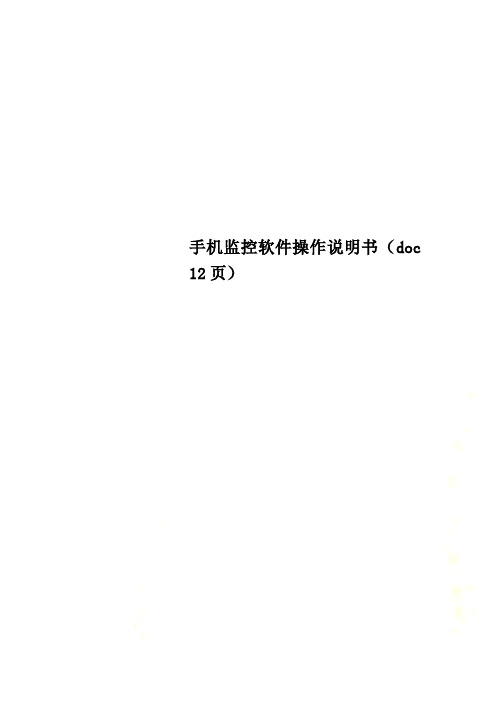
手机监控软件操作说明书(doc 12页)手机监控软件使用说明书版本V1.011. 功能简介使用本手机监控软件,用户可以通过移动无线网络连接iDVR4000系列监控设备并且在手机上实时接收和浏览监控视频。
主要功能:(1)设备管理. 用户可以在手机上添加或删除监控设备;. 编辑设备的属性(设备名称、IP地址、端口、用户名、口令);. 设备信息会自动保存在手机端,不需要用户反复输入。
(2)连接并登陆设备用户选择一个已有设备后,本软件会自动尝试连接并登录该设备。
如果成功,返回设备的通道列表。
(3)实时浏览监控视频用户登录成功后,可以选择通道实时浏览监控视频,并且可以实时停止浏览。
选择软件是安装到“手机存储”还是“扩展卡”,然后点击“继续”。
注意,若选择安装到“扩展卡”请确保扩展卡没有加密,否则手机重启后,软件无法使用。
弹出安装完毕,即安装成功。
使用说明(1)主菜单主菜单.浏览设备进入设备列表,对设备进行管理或连接设备浏览监控视频。
. 语言切换显示菜单的语言(英文或中文). 关于显示与本软件相关的信息. 帮助显示帮助信息(2)设备列表选择主菜单中的“浏览设备”项,将进入设备列表:设备列表设备列表将列出用户已添加的所有设备。
用户通过选择其中的设备,编辑设备属性、登陆该设备或删除它。
用户还可以点击右下角的“添加设备”项,添加新设备。
添加新设备点击“设备列表”右下角的“添加设备”项,会弹出添加设备界面。
当用户编辑完所有选项后,点击“保存”会将新设备保存在手机上并返回设备列表。
反之,如果点击“返回”将取消添加新设备并返回设备列表。
添加设备界面缺省设置设备名称: 235设备IP: 116.21.255.145设备端口:5060用户名:admin密码:admin编辑设备在设备列表中选择要编辑的设备,会进入“设备设置菜单”。
设备设置菜单在“设备设置菜单”中选择“编辑设备”项,进入“修改设备界面”。
修改设备界面当用户编辑完所有选项后,点击“保存”会将修改后的设备属性保存在手机上并返回设备设置菜单。


5g看家监控软件说明书摘要:1.5G 看家监控软件概述2.5G 看家监控软件功能介绍3.5G 看家监控软件操作指南4.5G 看家监控软件的优势与特点5.5G 看家监控软件下载与安装正文:【5G 看家监控软件概述】5G 看家监控软件是一款专为家庭和企业安全保驾护航的应用程序。
该软件凭借强大的功能和稳定的性能,在市场上获得了良好的口碑。
本文将详细介绍5G 看家监控软件的功能、操作指南以及优势与特点。
【5G 看家监控软件功能介绍】5G 看家监控软件主要具备以下功能:1.视频监控:用户可以通过手机、平板等移动设备随时随地观看实时视频,了解家中或企业的情况。
2.人脸识别:5G 看家监控软件具备人脸识别功能,可自动识别出现在监控画面中的人物,并实时推送提醒信息。
3.语音对讲:用户可以通过软件与家人或员工进行实时语音对讲,方便快捷地沟通。
4.移动侦测:5G 看家监控软件可自动检测监控画面中的移动物体,并在发现异常情况时及时通知用户。
5.夜视功能:软件支持夜视功能,即使在光线较暗的环境下,用户也能清晰地观察监控画面。
6.存储与回放:5G 看家监控软件可以自动保存监控视频,并支持用户随时回放,方便用户查找线索。
【5G 看家监控软件操作指南】1.下载安装:用户可在应用宝等应用商店搜索“5G 看家”,下载安装到移动设备。
2.注册登录:安装完成后,用户需注册一个账号并登录。
3.添加设备:在软件中添加需要监控的设备,如摄像头等。
4.配置设备:根据提示配置设备,确保设备与软件顺利连接。
5.开始使用:设备配置完成后,用户即可开始使用5G 看家监控软件。
【5G 看家监控软件的优势与特点】1.5G 技术:软件充分利用5G 网络的高速、低延迟特性,为用户提供更流畅的视频监控体验。
2.安全可靠:5G 看家监控软件采用先进的加密技术,确保用户数据和隐私得到充分保护。
3.易用性强:软件界面简洁,操作便捷,用户无需专业技能即可轻松上手。
4.拓展性强:5G 看家监控软件支持多种设备接入,用户可根据需求灵活配置监控系统。

网络视频监控系统SmartPSSV2.00.0前言概述本文档详细描述了SmartPSS 的配置和使用。
符号约定在本文中可能出现下列标志,它们所代表的含义如下: 图标说明表示有高度潜在危险,如果不能避免,会导致人员伤亡或严重伤害。
表示有中度或低度潜在危险,等伤害。
表示有潜在风险,设备性能降低或不可预知的结果。
防静电防静电标识,用于表示静电敏感的设备。
电击防护电击防护标识,用于表示高压危险。
激光辐射激光辐射标识,用于表示强激光辐射。
表示能帮助您解决某个问题或节省您的时间。
表示是正文的附加信息,是对正文的强调和补充。
目录前言 (I)1 SmartPSS简介 (1)1.1 SmartPSS概述 (1)1.2 SmartPSS软件界面 (1)2 登录SmartPSS (3)3 设备管理 (5)3.1自动搜索添加设备 (5)3.2手动添加设备 (6)3.3批量导入添加设备 (7)3.4修改IP地址 (8)4 预览 (10)4.1实时预览 (10)4.2电子地图 (15)4.2.1 新建地图 (15)4.2.2 新建热区 (17)4.3配置智能通道 (18)4.4配置主从跟踪(鱼球联动) (20)4.5配置主从跟踪(枪球联动) (22)4.6云台设置 (24)4.6.1 设置预置点 (26)4.6.2 设置巡航 (27)4.6.3 设置线性扫描 (28)4.6.4 设置巡迹 (28)4.7鱼眼视图模式 (28)4.8通过NKB1000键盘操作设备预览 (29)5 轮巡计划 (31)6 回放 (35)6.1录像回放 (35)6.2回放设备录像 (37)6.3导出设备录像 (38)6.4回放设备图片 (40)6.5导出设备图片 (41)6.6回放本地录像 (42)6.7导出本地录像 (42)6.8回放本地图片 (44)7 日志查询 (46)7.1查询客户端日志 (46)7.2查询设备日志 (46)8 系统配置 (48)9 用户配置 (51)9.1角色管理 (51)9.2用户管理 (52)10 设备配置 (55)11 事件设置 (57)11.1事件类型 (57)11.2事件报警联动配置 (59)11.2.1 配置联动通知 (59)11.2.2 配置联动视频 (60)11.2.3 配置联动报警输出 (61)11.2.4 设置事件报警布防时间 (61)11.3查看事件 (62)12 电视墙 (64)12.1电视墙 (64)12.2配置电视墙并上墙 (66)12.3配置预案轮巡上墙 (68)12.4配置回放上墙 (70)12.5通过NKB1000键盘操作电视墙 (70)13 人数统计 (72)14 热度图 (75)15 PC-NVR (76)15.1磁盘管理 (76)15.2通道管理 (77)15.3配置录像计划 (77)15.4查看版本信息 (78)15.5修改端口 (79)15.6修改密码 (80)1SmartPSS简介1.1SmartPSS概述SmartPSS是一款用于管理小批量安全防护监控设备的管理软件。

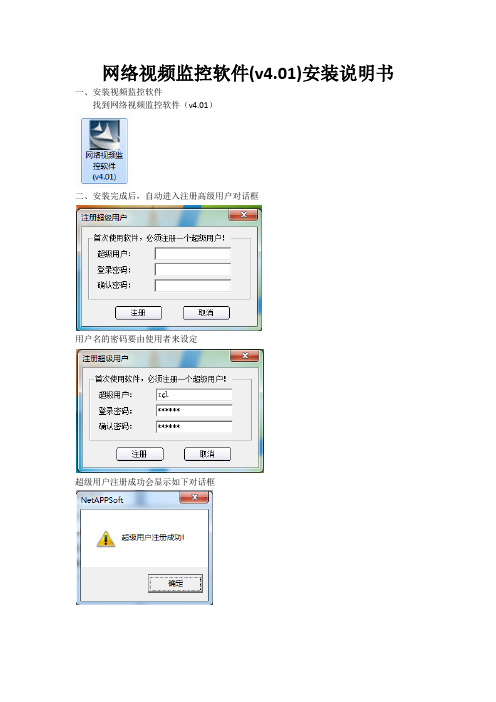
网络视频监控软件(v4.01)安装说明书一、安装视频监控软件
找到网络视频监控软件(v4.01)
二、安装完成后,自动进入注册高级用户对话框
用户名的密码要由使用者来设定
超级用户注册成功会显示如下对话框
用户注册完成进入软件界面,点“配置”(最上面一行,第三个选项)进入配置界面
在上图配置界面的左边空白处,点右键,出现如下图下拉菜单,选择“创建根结点”
出现如下对话框,输入“金鑫”(如下图),点确定
如下图,选择“金鑫”,单击鼠标右键,出现下拉菜单,选择“添加设备”
接着会出现如下对话框,请按下图进行配置
设备名称:金鑫
设备IP:10.168.13.13
用户名:按照岗位来选择,参看用户名配置标
密码:12345
通道数:8
按照配置“金鑫”的方法,依次配置“金鑫码头,海关”,“港外场”
需要注意的是:通道数是需要配置的,如下图“金鑫码头”的通道数是7,请对照截图配置通道数
配置完毕可以看到如下界面
10.168.13.13 10.168.13.14 10.168.13.15 10.168.13.17。

网络视频监控系统SmartPSS 使用说明书V1.10.0一、打开软件,弹出对话框,用户名和密码输入admin(用户名和密码相同),可以记住密码,方便下次登录。
二、打开主页,有基本功能,扩展功能和配置管理功能。
双击就打开该功能并加入到菜单栏中了,方便下次使用该功能;如果不想使用了也可以删掉,点击该功能右上角的叉以了。
序号参数说明1 菜单显示主页的图标和已被打开的功能图标。
单击“添加”,可以将需要打开的功能添加到菜单上。
2 基本功能包括预览、回放、报警管理和日志查询功能。
3 扩展功能包括电视墙、电子地图和设备显示控制功能。
4 配置管理包括设备管理、设备配置、报警配置、轮巡计划、PC-NVR管理、电视墙配置、用户配置和系统配置。
5 SmartPSS基本信息显示当前时间、用户信息和登录SmartPSS的时间。
3. 设备管理您可以手动或自动添加设备手动添加设备的步骤如下:步骤1 单击“配置管理”区域框中的。
系统显示“设备管理”界面。
步骤2 单击“设备管理”界面最下面的“添加”。
系统弹出“手动添加”对话框,如图3-8所示。
图3-8 手动添加参数说明设备名称设备的名称。
分组名称需要先在“预览”界面新增分组。
- 17 - 参数说明设备类型选择设备的类型。
IP/域名设备的IP地址或域名。
端口设备的端口号。
采用默认值37777。
用户名登录该设备的用户名。
密码登录该设备的密码。
参数说明设备序列号设备的序列号。
用户不可设置。
视频输入数该设备的视频输入数量。
视频输出数该设备的视频输出数量。
报警输入数该设备的报警输入数量。
报警输出数该设备的报警输出数量。
步骤4 单击“添加”。
您也可以单击“保存并添加”,连续添加下个设备。
已添加的设备显示在设备列表中,如图3-10所示。
图3-10已添加的设备您可以在设备列表中,修改、删除、登录、登出设备。
您也可以将设备批量导入和批量导出。
4.远程设备您可以通过自动搜索或者手动添加远程设备,界面如图3-13所示。
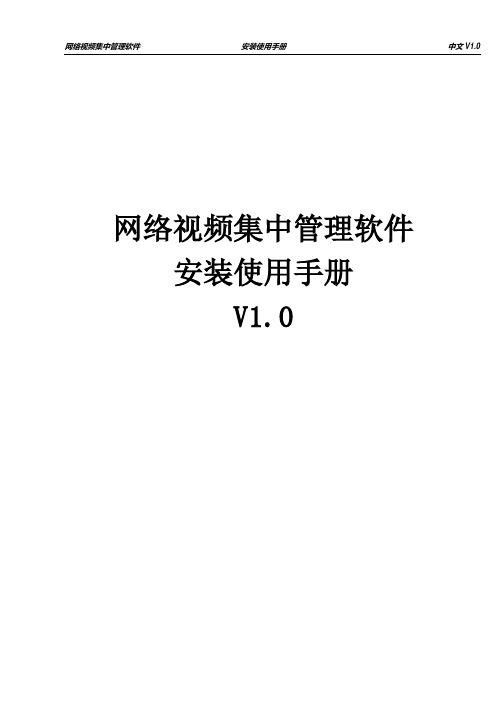

VIDIClient网络视频监控客户端软件说明书(V1.2.1)2 目录1、概述 (3)1、1软件概述 (3)1、2软件的主要功能 (3)2、安装和卸载 (3)2、1软件的获取 (3)2、2软件的运行环境 (3)2、3软件的安装 (4)2、4软件的卸载 (6)3、软件使用指南 (6)3、1登录 (6)3、2软件主界面及功能介绍 (8)3、2、1主界面 (8)3、2、2图像显示窗口 (9)3、2、3菜单操作 (9)3、2、4按钮操作 (13)3、2、5 设备列表 (14)1、概述1、1软件概述VIDIClient是一个专业的远程网络视频监控管理软件,使用该软件与网络摄像机、网络视频服务器相结合,可以快速而方便的构建局域网或广域网的视频监控管理平台。
该管理软件可对网络视频监控设备进行设置和控制,支持1/4/9/10/13/16/32/64 画面单屏显示,以及语音监听、录像回放、日志检索、远程检索回放等功能。
功能强大、界面友好、操作简便。
1、2软件的主要功能VIDIClient网络视频监控集中管理软件的主要功能有:实时视频显示:可实时预览监控网络内1-64路的视频图像,支持单画面,4画面,9画面,10画面,13画面,16画面,32画面,64画面分割显示,支持全屏显示.云镜控制:在权限许可范围内,通过对前端云台和镜头的控制,改变摄像机的方位,俯仰角度和焦距,调用预置位等。
计划录像:可对所有前端网络视频监控设备设定录像时间策略,有计划的录像。
前端设备录像:可以将视频文件存储到前端视频服务器的内置硬盘,或外接USB接口存储设备。
报警联动录像:可接收网络视频监控设备的报警信号后触发报警录像。
手动录像:可手动抓录任何在线网络视频监控设备的视频图像。
实时视频图像抓拍:实时图像抓拍是用来实时拍摄图像的辅助功能,它将动态的图像中的单帧图像以BMP的图像格式保存下来,可以对正在监视或正在回放的图像抓拍。
视频服务器图像D1 JPEG抓拍:视频服务器JPEG D1格式抓拍是指视频服务器的前端直接抓拍,它抓拍的格式为D1格式,清晰度不受网络传输的影响。

CSVision网络视频监控系统 服务器端软件说明书北京中盛益华科技有限公司目 录第一章 服务器软件介绍 (3)第二章 服务器软件安装 (4)2.1服务器硬件配置要求 (4)2.2服务器软件安装 (4)第三章 服务器软件卸载 (12)3.1服务器卸载方法 (12)3.2服务器卸载步骤 (13)第四章 服务器注册与配置 (18)4.1服务器注册激活 (18)4.2录相空间的配置 (20)4.3其它设置 (21)4.4高级设置 (22)第一章 服务器软件介绍在CSVision网络视频监控系统软件中,服务器端是整个系统的核心,主要完成设备管理,录像存储管理,SQL数据库访问、维护,下级服务器管理任务、调度等核心模块功能。
当服务器端设置了目录服务器后,服务器就可以构成分布式C/S网络构架,整个系统的扩展性和兼容性得到了更高层次的应用。
CSVision网络视频监控软件支持集群管理系统,对于一些电力、民航、银行等对监控录像要求比较高的行业和单位,可以做“双机自动备份”的功能,增强了服务器系统的稳定性、可靠性,给予系统持续运行强有力的保障。
服务器软件主要由以下三部分组成:一、目录服务CSVision网络视频监控系统为分布式架构的分级管理系统,各级服务器分别进行图像的存储、浏览与转发,前端的编码器解码器等设备可以自由的由网络内的任何一个服务器来管理,从而保证了系统几乎无限的扩容性,并且因为采用了服务器的分布式管理,整个系统的稳定性也得到极大提高。
二、视频传输转发功能各级服务器可以对其权限下的所有摄像点进行图像浏览、录像,所有的服务器之间的视频流是相互独立的。
各级服务器负责对其管辖下的所有编码器设备的视频流转发,如果本路图像设置录像保存,刚本视频流会一直存在服务器与编码器之间;如果本路图像没有录像,则本路图像只有在有客户端浏览本路视频的时候才会在网络上产生视频流,从而有效的节省了带宽,提高整个网络的工作效率。
服务器在视频转发容量方面的能力是没有限制的,但是可能会受到网卡和外接网络带宽的限制。
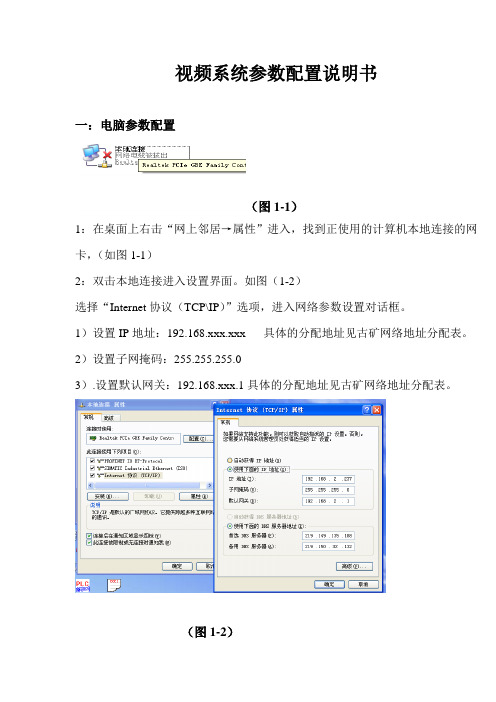
视频系统参数配置说明书一:电脑参数配置(图1-1)1:在桌面上右击“网上邻居→属性”进入,找到正使用的计算机本地连接的网卡,(如图1-1)2:双击本地连接进入设置界面。
如图(1-2)选择“Internet协议(TCP\IP)”选项,进入网络参数设置对话框。
1)设置IP地址:192.168.xxx.xxx 具体的分配地址见古矿网络地址分配表。
2)设置子网掩码:255.255.255.03).设置默认网关:192.168.xxx.1具体的分配地址见古矿网络地址分配表。
(图1-2)二:视频服务器无线WIFI板配置(图2-1)(2-2)1:双击winbox 桌面图标,进入winbox 登陆界面。
如图(2-1,2-2)(图2-3)2:点击刷新按钮,查找所要配置参数的设备.如图(2-3)1)图中1#箭头所指为刷新按钮,当电脑网线连接到所要配置的板卡上时,点击该按钮,会将所有与电脑建立连接的设备显示在列表里。
2)图中2#箭头所指为与电脑建立连接的板卡的网络IP 地址。
3)图中3#箭头所指为与电脑建立连接的板卡的MAC 地址。
3:点击connet 按钮进入配置界面,如下图(3-1) 2 3 1(图3-1)1)创建网络桥:bridge1给wifi板卡配置网络桥“bridge”,惦记左侧菜单栏的Bridge按钮进入桥配置界面,首先选择弹出对话界面的“bridge”选项,点击红色“+”按钮,进入bridge 配置界面,如下图(3-2)选择general配置选项卡,进入配置,在name一栏写入想要起的桥名字即可,如:bridge1。
然后点击应用“apply”按钮,最后点击“ok”完成。
(图3-2)2)将网络接口添加进桥bridge1里将把卡内所有的无线接口和有线接口添加进刚才创建的网络桥内。
点击左侧主菜单栏的“bridge”选项,选择“ports”选项卡,点击红色的“+”,进入Ports配置界面,如下图(3-3)(图3-3)在上图中,选择“general”选项,点击“interface”栏的下拉箭头,选择一个网络接口,然后选择“bridge”栏里选择bridge1。

LT-800网络视频监控系统用户手册一、产品安装简要说明:LT-800网络视频监控系统是一种适用于家用、商用及企业安装的安全防范监控系统,它由LT-800网络摄像机、互联网、监控软件及计算机共同组成,只要具备上网条件的地方都可以方便安装LT-800网络摄像机,便捷组成远程图像监控系统,从而满足用户对现场图像的远程监控需求。
LT-800网络摄像机也可以在无网络情况下独立使用,只要插上电源,安装SD卡及进行简单设置,就可实现全部的移动图像侦测功能,通过移动图像侦测功能拍摄的图片将会存储在SD卡中,该种应用具有携带方便安装便捷的特点。
用户需要查看或调用存储在SD卡中的图片时,可以用网线与算机连接查看或调用,也可以取出SD卡直接查看。
LT-800网络摄像机工作时会产生热量,请将其安放在通风条件好的地方,不要靠近发热物体或在潮湿环境中使用,以避免产品意外损坏。
二、产品型号及主要功能:LT-800网络摄像机系列产品主要分为内置摄像头和外置摄像头2大类型,共有4个产品型号。
产品功能涵盖了图像监控、移动侦测、手机监控、图像存储及报警输入及输出等,用户可以根据需求选择不同的型号。
LT-800网络摄像机LT-800-1LT-800-2Lt-800-3LT-800-4型号功能内置摄像头√√√√外置摄像头(4路输入)计算机图像存储√√√√SD卡存储(选项)√√√√移动侦测√√√√图像抓拍√√√√手机监控√视频输出(选项)√√√√√√报警输入(选项)(2路)√√√√报警输出(选项)(2路)现场声监听(选项)√√√√三、产品包装及清单:在开箱时请核对装箱单,并认真阅读用户手册,装箱清单如下:装箱清单;一张用户手册:一本合格证和保修卡:一张LT-800网络摄像机一台电源适配器:一个以太网连接线:一根(2米)安装支架:一个四、LT-800网络摄像机外形及配件:●LT-800网络摄像机外形:●配件外形:LT-800-4四路视频+防盗报警LT-800-1夜视型LT-800-2夜视型LT-800-1普通型LT-800-3外置摄像头LT-800-1针孔型LT-800-1隐蔽型安装支架电源适配器网线五、LT-800网络摄像机外形及结构:1、外形结构尺寸:2、LT-800网络摄像机正面功能设置分布视图:●LT-800-1(夜视型)●LT-800-1(普通型)麦克风指示灯红外照明内置摄像头麦克风指示灯内置摄像头●LT-800-1(隐蔽型)●LT-800-1(针孔型)●LT-800-2外形结构与LT-800-2(夜视型)相同(配置手机监控功能,正在开发)●LT-800-3(四视频输入)工作状态LED 红色内置摄像头麦克风麦克风针孔型摄像头工作状态LED红色视频输入视频输出工作状态LED 红色麦克风●LT-800-4(四视频输入+防盗报警)在LT-800-3产品基础上增加了防盗报警功能,外形尺寸与LT-800-3相同3、产品侧面功能分布视图:●LT-800-1(普通型/夜视型)侧面视图:●LT-800-1(隐蔽型)/LT-800-1(针孔型)/LT-800-3/LT-800-4侧面视图:六、产品安装前的准备工作:无论是家用宽带用户(PPPoE 拨号上网)或具有固定IP 的企业用户,在安装使用LT-800网络摄像机时都需要配套安装规格不同的路由器,家用宽带用户还需要安装具有DDNS 功能的路由器。

合肥优视科技网络视频监控平台软件BV SmartEye TM版本历史目录1. 概述 (4)1.1. 主要特点 (4)1.2. G1A版本的SmartEye (5)2. 设备接入后端平台的方式 (6)3. 系统组网方式 (6)4. 流媒体服务器 (7)4.1. 运行环境 (7)4.2. 服务器配置 (7)4.3. 端口消耗 (8)5. 客户端软件 (9)5.1. 运行环境 (9)5.2. 登录服务器 (9)5.3. 设备上线、下线 (10)5.4. 客户端配置 (10)5.5. 视频预览 (11)5.6. 接收视频 (12)5.7. 停止接收视频 (13)5.8. 本地录制接收到的视频 (13)5.9. 多路视频通道选择 (14)5.10. 视频的缩放 (14)5.11. 抓图 (14)5.12. 语音对讲 (15)5.13. 云镜PTZ操作 (16)5.13.1. 预置点配置 (18)5.13.2. 巡航路径配置 (19)5.14. 录像回放 (20)5.14.1. 本地录像检索回放 (20)5.14.2. 远程录像检索回放 (21)5.15. 设备连接 (21)5.16. 服务器连接 (21)5.17. Logo图标更换 (22)5.18. 设备的本地分组 (23)6. 管理器 (24)6.1. 用户权限设置说明 (24)6.1.1. 权限管理规则设计 (24)6.1.1.1. 权限的划分 (24)6.1.1.2. 权限的规则 (25)6.2. 用户权限管理基本操作 (28)6.2.1. 管理器登录 (28)6.2.2. 用户组管理 (28)6.2.2.1. 新建用户组 (28)6.2.2.2. 删除用户组 (31)6.2.2.3. 修改用户组 (31)6.2.2.4. 组内添加用户 (32)6.2.3. 用户管理 (33)6.2.3.1. 修改用户 (33)6.2.3.2. 修改密码 (35)6.2.3.3. 删除用户 (35)6.3. 远程配置编码参数 (35)7. 播放器 (36)1.概述合肥优视科技的SmartEye,是一套完全自主研发的完备的分布式网络视频监控平台软件,它由多个部件构成,主要的为以下三部分:1)服务器组件:中心服务器、流媒体服务器、存储服务器;2)客户端软件:即浏览器或称为监视器软件;包括智能手机、平板电脑等移动互联网终端的客户端;3)服务器远程管理、配置软件,或称为管理器软件;1.1. 主要特点合肥优视科技大型网络视频集中监控平台软件(SmartEye TM)具备视频、音频和各种报警信息远程采集、传输、储存、处理,具有扩展性、开放性、易于维护等特点,可在公网以及局域网上进行部署。
网络视频监控软件用户手册2013-11-28目录一.产品简介 (1)1.简介 (1)2.系统运行环境 (2)二.软件介绍 (3)1.主界面介绍 (3)2.视频预览 (4)2.1开启预览 (4)2.2设备及通道右键功能 (5)2.3通道窗口右键 (5)2.4设备分组预览 (6)2.5云台及辅助 (8)2.5.1云台控制 (8)2.5.2预置点设置操作 (9)2.5.3巡航的设置与调用: (10)2.5.4视频参数设置 (11)3.视频回放 (12)3.1录像检索 (12)3.2录像回放 (13)3.3录像文件下载 (14)3.4抓图 (15)3.5开启/关闭声音 (15)3.6回放分屏调节 (15)4.电子地图 (16)4.1地图开启与关闭 (16)4.2地图放大与缩小 (17)4.3电子地图通道预览 (17)4.4电子地图录像回放 (18)4.5告警联动设置 (18)5.配置 (20)5.1设备管理 (20)5.1.1添加删除区域 (20)5.1.2添加删除设备 (20)5.1.3远程配置 (21)5.2本地配置 (22)一.产品简介1.简介网络视频监控软件,是一个包含了实时预览、录像回放、电子地图、系统配置等功能的视频监控软件。
主要功能有以下几个方面:1)在预览窗口,提供统一的浏览界面来浏览实时画面,同时可控制是否开启录像,以及显示录像状态。
2)在回放窗口,可根据实际需求来对录像文件进行检索,包含前端录像和本地录像,最多支持9路同时回放。
3)在地图窗口,可根据实际需求添加或删除电子地图,在电子地图上可实现通道预览与回放及联动告警等功能。
4)在配置窗口,集中管理视频监控中的I8设备(包括NVR、DVR和IPCamera等),在系统配置提供统一的管理界面来进行配置前端设备。
2.系统运行环境操作系统:Microsoft Windows 2000或以上版本CPU:Intel Pentium IV 2.0 GHz或以上型号内存:1G或更高能力:支持的前端设备的数目没有限制, 支持的16 D1路以上实时视频浏览以及存储,按照系统配置可支持更多。
二.软件介绍1.主界面介绍登录界面介绍用户名和密码:用户名默认admin,密码默认为空。
可勾选自动登录,勾选后下次即可直接跳过登录界面进行登录,可在配置中取消自动登录2.视频预览进入网络视频监控软件,如图所示:2.1开启预览在左侧设备列表中双击或拖通道到窗口(在设备反键下,有“打开所有通道预览”的功能),可开启设备通道的预览(开启预览的图标会加上一个三角图标,显示此通道正在预览),如下图:在通道后面和预览画面右下角有一个圆形图标,其中绿色为未开启本地录像,红色为已开启本地录像,同时可点击预览画面上的图标来开启或关闭本地录像。
在预览窗口下方有如下工具栏其功能依次为分屏数切换、开启轮转、关闭轮转。
2.2设备及通道右键功能1)打开所有通道预览针对设备,选择后可一次开启该设备下所有通道的预览。
2)关闭所有通道预览针对设备,选择后可一次关闭该设备下已开启的全部预览。
3)打开所有通道录像针对设备,选择后可一次开启该设备下所有通道的本地录像。
4)关闭所有通道录像针对设备,选择后可一次关闭该设备下已开启的所有通道的本地录像。
5)开启/关闭录像针对通道,选择后可开启或关闭此通道的本地录像。
2.3通道窗口右键1)关闭预览“关闭预览”用于关闭选中通道。
2)抓图“抓图”(在预览控制中有抓图按钮)是对预览画面进行实时抓拍,再存储到指定目录。
3)开启/停止录像开启或停止本通道的本地录像。
4)打开/关闭声音用于开启/关闭本通道的音频预览,同时也可通过预览窗口又下角的按钮来进行控制,(整个视频预览窗口中,同时只可开启一个通道的音频)。
5)开启/关闭对讲用于开启/关闭本通道的语音对讲。
6)全屏2.4设备分组预览首先进入“配置”模块,点击“设备管理”按钮,先对设备进行分组,如图所示:1)在分组列表内,反键“添加分组”进行添加;2)在分组列表内,反键“删除分组”删除分组;3)在配置窗口,点击“本地配置”可修改预览分组轮转时间;4)在所有设备通道列表内,选中要添加的设备通道,设置轮转时间,再选中分组,点击,将通道添加到指定的分组中;5)在分组列表内,选中要移除的设备通道,点击,将通道被移除;6)对分组中的通道上移、下移排序。
点击打开轮转,如图所示:注明:开启了轮转的分组会在分组图标上加上标注,如,点击可关闭轮状2.5云台及辅助2.5.1云台控制控制镜头的有8个方向,分别为:上、下、左、右、左上、左下、右上、右下;焦距的放大与缩小;焦点的放大与缩小;光圈的放大与缩小;云台速度的设定,如图所示:2.5.2预置点设置操作(1)预置位设置与调用:点击预置点,出现以下窗口转动摄像头至想要设置预置位的位置,点击“设置”,弹出如下口输入预置点号,点击“确定”即可。
若要改变预置位位置,可直接转动摄像头到想要的位置再次点击“设置”按钮保存,预置位将被更新,最多可设置128个预置位。
想要清除设置好的预置点,可点击“清除”按钮。
点击“转到”按钮调用按钮可使摄像头直接转动到相应序号的预置位。
2.5.3巡航的设置与调用:选择巡航,如下图选中一个序号,点击“设置”按钮,弹出如下窗口输入巡航名称,选择预置点序号,设置巡航速度和停留时间,点击添加巡航点,可添加多个预置点到巡航中,点击确定保存添加的巡航点,最多可设置128个巡航路径。
点击删除巡航点,即可删除已添加的巡航点,点击“调用”按钮可开启巡航调用,点击“停止”按钮可关闭巡航。
2.5.4视频参数设置选择视频参数,如下图通过此界面可调节选中的预览通道的亮度、对比度、饱和度及色调,点击默认值会回复到默认值。
3.视频回放进入视频回放功能模块,如图:3.1录像检索在左侧设备树上勾选需要回放录像的设备通道(注:一次最多选择9个通道),如图所示:在“检索条件”栏内,选择要回放录像的位置,在日历上选择日期,点击“录像检索”按钮,系统开始搜索录像,并将搜索结果显示于搜索结果面板中。
如下图所示:3.2录像回放为播放按钮,为停止按钮,选择“速度”调节刻度可以将所有录像视频进行快放或慢放;在录像进度条上双击鼠标,可以定位播放,如图所示:在回放界面,双击某个回放通道,可实现回放通道全屏。
回放是右键点击某个回放画面,可开启全屏。
3.3录像文件下载点击视频下载按钮,弹出视频下载设置页面,如图所示:选择要下载的通道、录像位置和时间区间,点击“开始下载”,下载的文件保存在指定路径。
注明:(必须关闭回放才能下载,下载的视频文件会存放在指定路径.默认在“D:\文件下载”文件夹内)3.4抓图在回放窗口,选中某回放通道,点击抓图按钮,所抓的图被放在指定文件夹。
注明:(所抓的图片,默认放在“D:\抓图”文件夹内)3.5开启/关闭声音点击可打开选中的回放通道的音频。
3.6回放分屏调节可通过点击回放界面下的按钮来调节分屏,最多只支持9分屏回放,故此处调节分屏的时候最多为9分屏。
4.电子地图进入电子地图功能模块,如图所示:4.1地图开启与关闭双击区域内地图图标打开地图如图所示:当电子地图左上角为图标时,此时电子地图不可操作,不能拖拽通道至点图,点击此图标,会变成,此时即可拖拽通道至电子地图进行布防。
点击图标可使电子地图界面全屏。
4.2地图放大与缩小用鼠标滚动也可放大缩小地图。
4.3电子地图通道预览打开一张布防了“视频通道”的地图,在状态下,右键点击通道,可进行“移除通道”、“通道图标修改”和“联动报警设置”等操作。
在状态下,选择一个“视频通道”,反键菜单“通道预览”,可以对该视频通道进行实时的预览,如图所示:4.4电子地图录像回放选择“录像回放”,对通道进行录像回放,如图所示:4.5告警联动设置电子地图在状态下是,右键点击通道可进行告警联动设置,点击后会弹出如下窗口:告警类型可选择移动侦测、信号丢失、遮挡报警中的一种或多种,同时也可勾选下面的报警输入,信号量对应前段的告警输入,当触发告警时,会在电子地图上弹出报警通道的预览窗口。
5.配置5.1设备管理点击进入配置界面,点击右上角设备管理,如图所示5.1.1添加删除区域右键点击左边设备树的主区域,可选择添加区域、添加设备及修改名称,主区域下课添加子区域。
右键点击子区域,除了以上所述,多了一个删除节点,主区域不能删除,子区域可以删除(说明:当子区域下有设备,即有子节点时不能删除)。
5.1.2添加删除设备右键点击区域,选择添加设备,弹出如下窗口点击搜索,如图会显示出一个局域网内的所有I8设备添加设备室可选择单台设备添加或者多台设备批量添加5.1.3远程配置选中设备,点击远程配置,会弹出如下窗口通过远程配置可对设备相关参数进行设置。
5.2本地配置点击右上角本地配置,显示如下在本地配置中可进行如下设置:1)路径配置:可设置抓图的保存路径和文件下载的保存路径。
2)预览分组轮巡时间:可根据自己的需要设置预览轮巡时间,默认为10秒。
3)地图预警保持时间:电子地图接收到告警信息后会弹出预览窗口,可设置预览窗口保持时间,默认为20秒。
4)窗口显示比例:可设置软件窗口显示比例,可选择16:9、4:3及全屏。
5)下次自动登录:勾选后下次登录时会跳过登录窗口直接登录。
6)下次自动打开未关闭预览:勾选后,在没有关闭预览的情况下关掉软件,下次登录后会自动打开上次未关闭的预览。
7)本地录像设置:点击设置后,会弹出如下窗口可选择本地录像保存路径,修改预留空间已经设置是否循环录像。
8)自动却换码流:未勾选状态下,预览时可选择打开主码流或者子码流。
勾选后,1分屏预览和4分屏预览默认为主码流,其他分屏默认为子码流。
模式可选择快速模式和省带宽模式,快速模式即同时打开了主码流和子码流,切换的时候只是切换了显示,省带宽模式下打开主码流即关闭了子码流,同理,打开子码流即关闭主码流。